スマホやカメラで撮った写真、あるいはネットで見つけた画像素材を、ブログのアイキャッチ画像にしたり、YouTubeのサムネイルにしたり、職場のマニュアル資料に用いたりすることがあります。
そんなとき『写真や画像の「背景」が邪魔~・・・・』って思ったこと、皆さん一度はあるのではないでしょうか?
『写真や画像の「背景」を削除(切り取り)して、人物や動物、商品などの被写体だけの画像に仕上げることができる画像編集ソフト・・・・。きっとあるんだろうけど、値段が高いんだろうし、そもそもソフトを買うまでの複雑な画像編集とかしないし・・・・。』
そんな悩みを抱えているあなたにオススメしたい魔法のようなサービス「removebg」をご紹介します。
「removebg」を使えば、複雑な操作は一切必要なく、誰でも簡単に写真や画像の背景を3秒で切り取ってくれます。しかも「無料」。
それが “removebg”。
「人物」が写った写真であればこんな感じで簡単に切り取ることができます。(以下はremovebgのサイトのものをそのまま利用しています。)
「動物」の背景も切り取り。
生き物以外の「モノ」でもOK。
「グラフィック素材」の背景も簡単に切り抜き!
removebgとは
今流行りの「AI」が自動で背景を切り取ってくれる画像編集サービス、それが『removebg』です。
removebgの素晴らしい点は、主に3つ。
☑ 登録不要
☑ 直観的な操作
この3つの特徴を活かし、簡単に背景を切り取れること。これに尽きます!
無料
無料で利用する場合、月に50枚までの画像に対応、画像サイズは500×500ピクセルという制限がつきます。有料プランも用意されていますが、画像にこだわる必要がなければ「無料」で十分だと思います。
ちなみに「無料」で利用したときでもこのクオリティーです。(右がremovebgを使った後の画像)
- 背景切り取る前
- 背景切り取った後
登録不要
「無料」で使えるソフトやサイトと聞くと、会員登録などの登録条件が必須である場合が多いですが、removebgは会員登録やログインなどの必要もなく、以下の公式サイトから誰でも気軽に利用することができます。(https://www.remove.bg/ja)
直観的な操作
撮った写真や画像をremovebgのサイトでアップロードするだけ。アップロードの操作もいたって簡単。画像をただドロップするだけ。
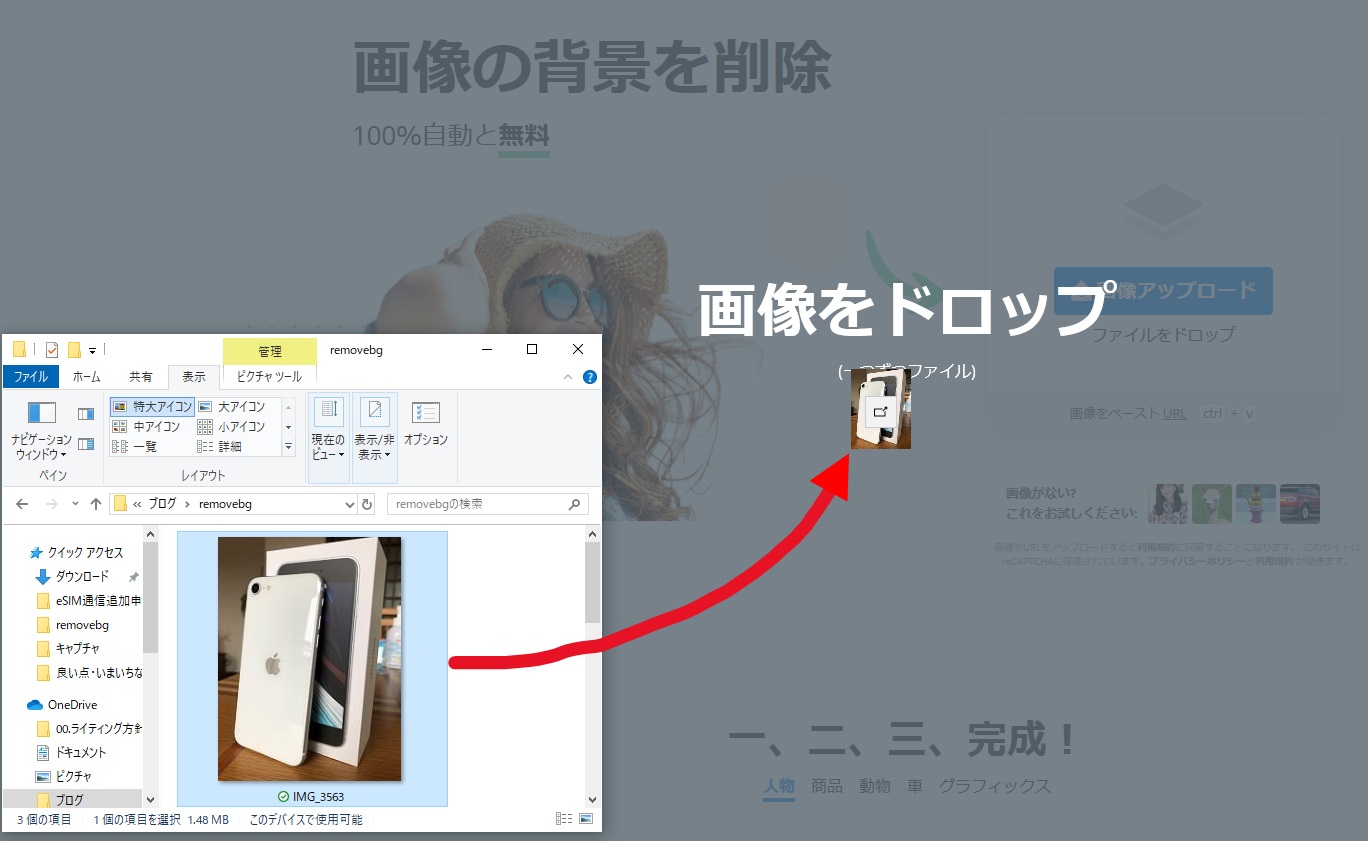
画像がうまくドロップされると3秒ほどで背景が切り取られます。たったこれだけ。
背景を切り取った画像はブログのアイキャッチ画像や、YouTubeのサムネイルなどに利用できます♪
人・動物・モノ・グラフィックに対応
実際に「removebg」を使って、色々な被写体の写真の背景を切り取りしてみました。
★「人物」作例(左:removebg利用前 右:removebg利用後)
★「動物」作例(左:removebg利用前 右:removebg利用後)
★「モノ」作例(左:removebg利用前 右:removebg利用後)
★「グラフィック」作例(左:removebg利用前 右:removebg利用後)
スマホにも対応
「removebg」は、iPhoneやAndroidなどのスマートフォン単体でも、利用することが可能です。
操作は実に簡単! iPhoneで「removebg」にアクセスして、iPhone上だけで操作するときの手順をまとめてみましたので、ご覧ください。
ちなみにiPhoneで「removebg」を利用して背景のみを切り取った写真の
「before」と「after」はこんな感じ。
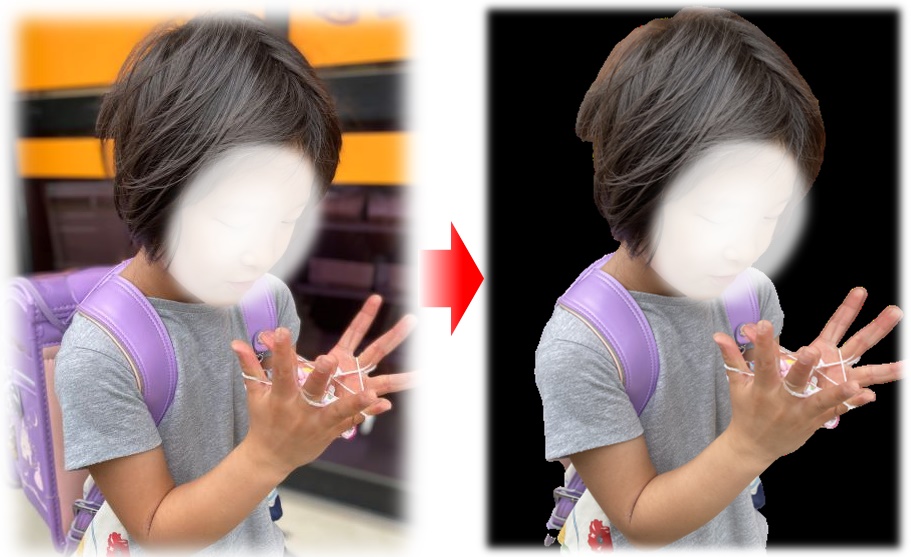
iPhoneで「removebg」を使うときの操作手順
① iPhoneで「removebg」(https://www.remove.bg/ja)を開き、
「画像アップロード」ボタンをタップします。

② 「フォトライブラリ」を選択します。
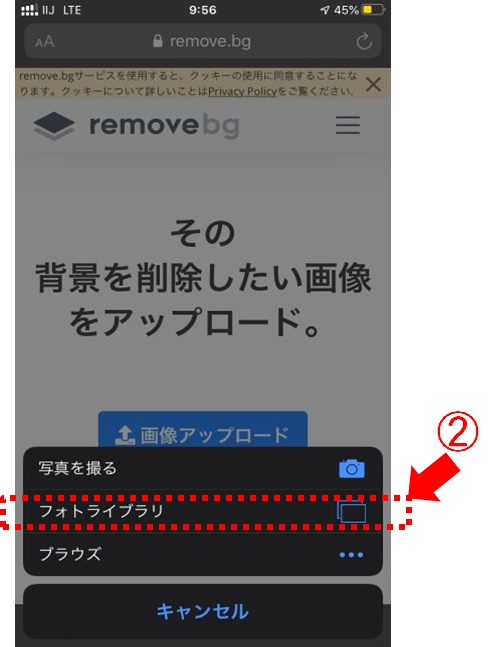
③ iPhoneに保存している写真一覧が表示されますので「写真」を選択します。
④ 「完了」ボタンをタップします。
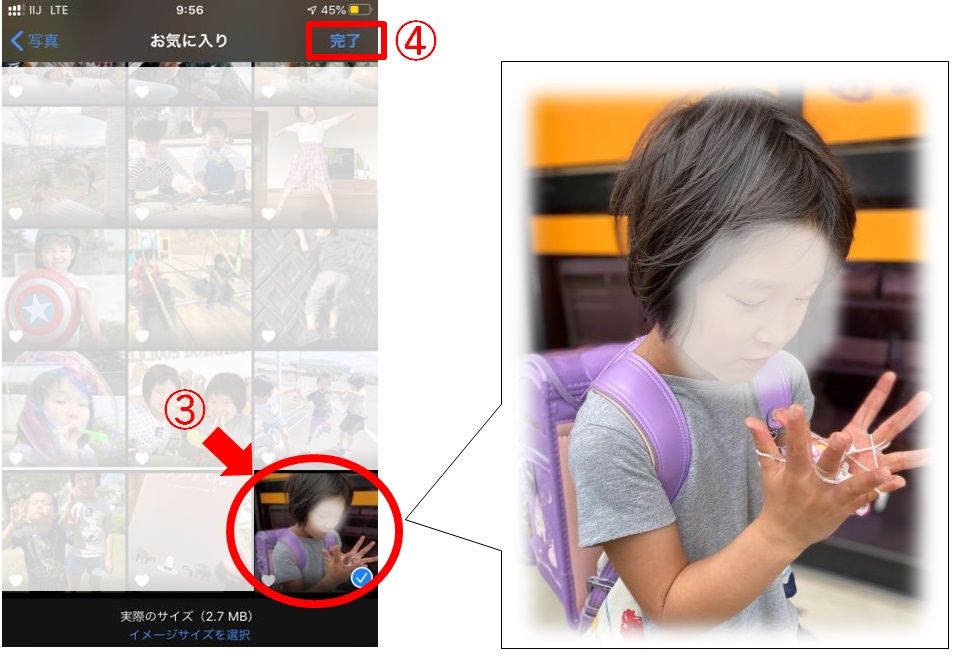
⑤ 写真がアップロードされた後に、画面下に表示される「ダウンロード」ボタンをタップします。
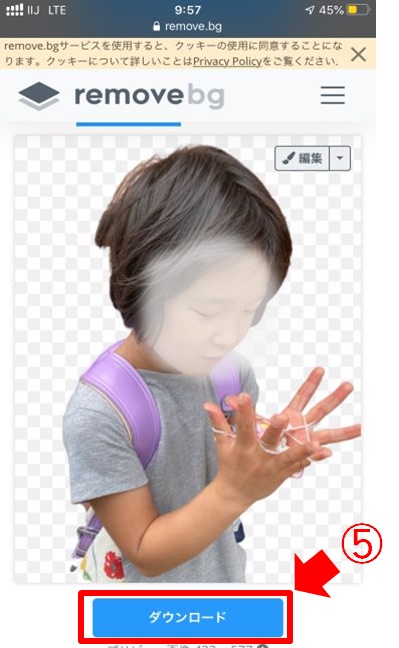
⑥ 「表示」ボタンをタップします。
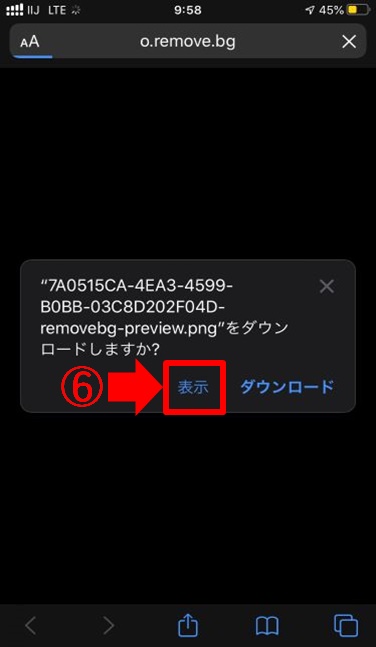
⑦ 背景が切り取られた写真が表示されます。写真下の中央に表示されるアイコンをタップします。

⑧ 「画面を保存」を選択します。
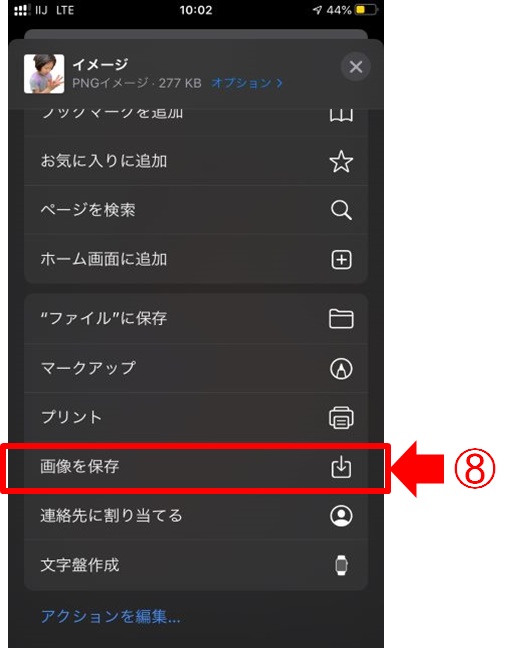
⑨ 「背景」を切り取った写真がiPhoneの写真ライブラリの中に「保存」されます。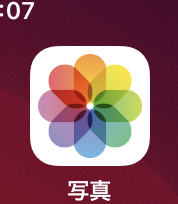
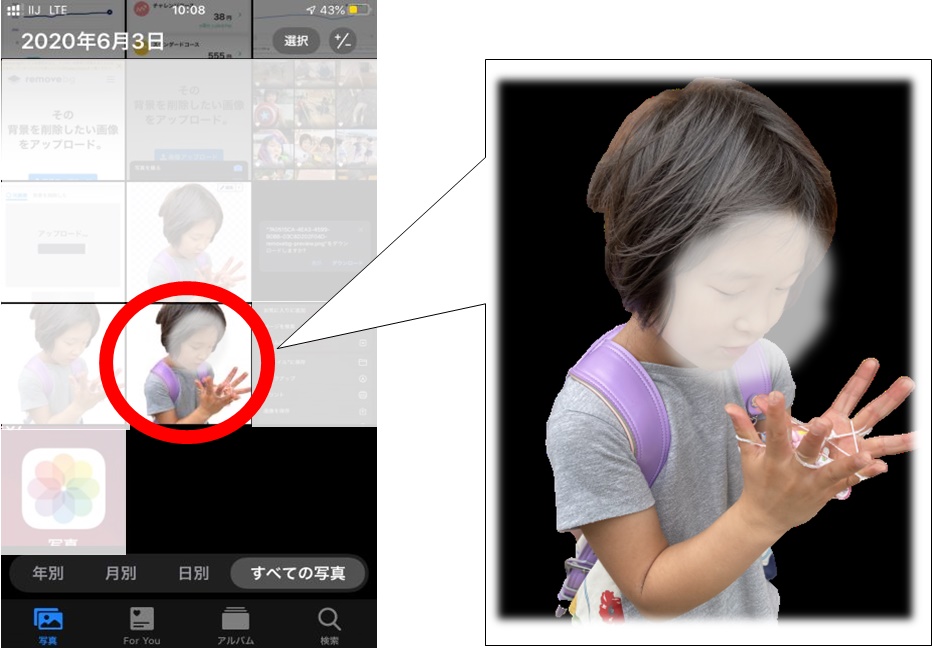
まとめ
removebgは、無料で誰でも簡単に写真や画像の背景を切り取ることができる画像編集サービスです。ブログのアイキャッチ画像や、YouTubeのサムネイル作成、職場でのマニュアル資料作成時に役に立つ便利なツールですので、是非試してみて下さい。♪♪♪



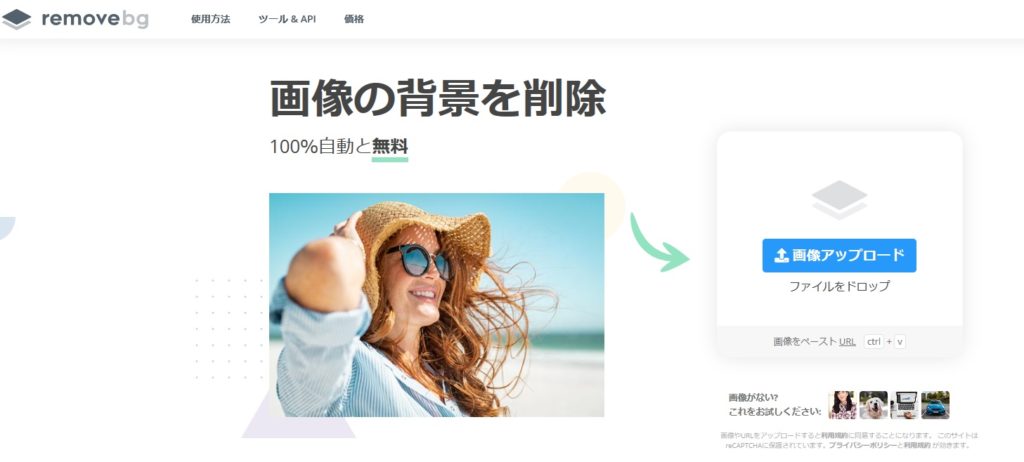

![ブログ収益化のために『アクセス数』を確実に伸ばす方法[簡単・最短]](https://daywork1003.com/wp-content/uploads/2020/06/表紙3-4-1024x529.jpg)




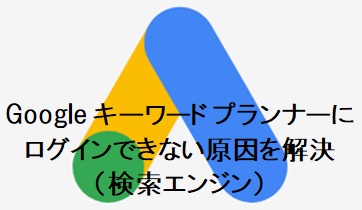

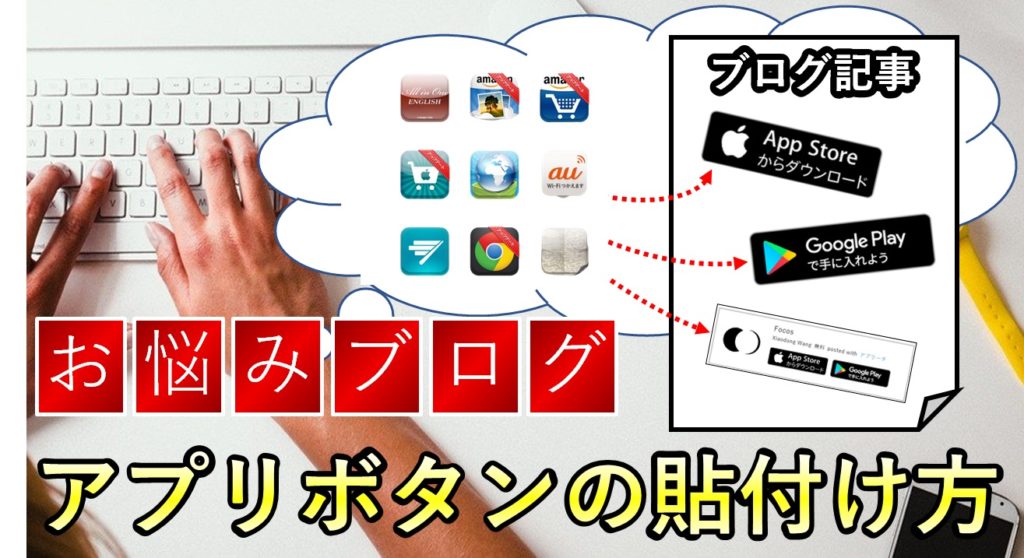
コメント